 |
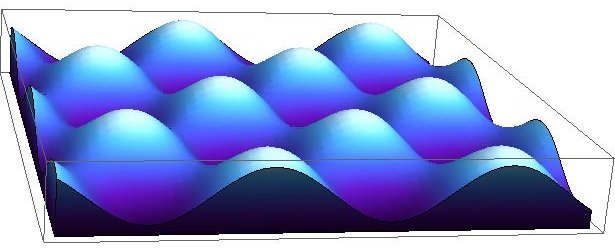 |
Úvodní seznámení s matematickými programy
Základy používání programu
MathCad 14 - Základy používání programu
Mathcad standartně provádí výpočty automaticky. Pokud automatické výpočty chcete vypnout odklikněte v nabídce Tools/Calculate/Automatic Calculation.Vložení šipky (CTRL + .) na konec výrazu provede symbolický výpočet.
Výpočet se přeruší klávesou ESC.
Výpočty jsou prováděny v pořadí v jakém jsou v daném listu.
Většina zadávaných výrazů se zadává pomocí naklikavacích nabídek, případně se dají zadávat pomocí klávesnice (např. sin(x)), složitější (např. integrál, suma) pomocí klávesových zkratek (kterých je opravdu mnoho).
Naklikávací nabídky se dají zobrazit v paletě math
Veškeré zadané výrazy jsou reprezentovány pohyblivými boxy, které lze po označení libovolně přesouvat v rámci pracovního listu.
Při psaní se pro označování větší části výrazu používá mezerník.
Pro práci s programem doporučuji požívat anglickou klávesnici, jelikož se snadněji zadávají např. složené závorky ({}), mocniny (^) apod..
Pozor! Indexováné pole jsou standartně číslovány od 0.
Má-li program nějaké speciální funkce vůči ostatním je za příslušným názvem odstavce "(navíc)".
Základní operace
MathCad 14 - Základní operace
Základní početní operace
Číselný výpočet
U definovaných funkcí a zlomků se výrazy automaticky nepřevádějí na číselnou hodnotu (z důvodu přesnosti). Jednoduše stiknutím = dostaneme číselnou hodnotu. Pokud chcete danou hodnotu čísla s určitou přesností zvolte v nabídce Format položku Result.Pokud ale je nějaké z číslo je desetiné, dostaneme použitím šipky číselnou hodnotu, ne zlomek.
Matematické konstanty
Matematické konstanty se dají nejsnadněji nakliknout pomocí příslušné palety, případně pomocí klávesnice, přičemž e se píše normálně, komplexní jednotku i je ale nutné napsat jako 1*i (jinak program považuje i jako proměnnou), π se vloží za pomoci klávesové zkratky CTRL + SHIFT + p a ∞ se vloží za pomoci klávesové zkratky CTRL + SHIFT + z.Definování proměné
Pro definování proměnné se používá znak : . Pokud proměnné ještě nebyla přiřazená číselná hodnota dá se také použít znak = .Jelikož Mathcad standartně používá jednotky, není dobré používat proměnné se stejným názvem jako mají jednotky. Např. hmotnost tělesa je lepší označit proměnnou mass, případně hmotnost, než jen m - což je taktéž jednotka metr.
U definování názvů proměnné se hodí nepoužívat háčky a čárky, případně speciální znaky.
Definování vlastní funkce
Řešení rovnic a nerovnic
MathCad 14 - Řešení rovnic a nerovnic
Řešení rovnice
Řešení soustavy rovnic
Řešení nerovnice
Řešení rovnice s podmínkami
Rovnice s parametrem (navíc)
Úprava výrazů
MathCad 14 - Úprava výrazů
Zjednodušení výrazu
Rozklad výrazu
Složení výrazu
Převedení na společného jmenovatele
Rozklad na parciální zlomky
Vektory a matice
MathCad 14 - Vektory a matice
Vektory
Zápis vektoru
Vektor se vloží jako matice s jedním sloupcem. Matici je možné vložit pomocí přísušné palety, případně pomocí nabídky Insert/Matrix, nebo klávesovou zkratkou CTRL + M.Složka vektoru
Pozor! složky vektorů a matic jsou číslovány od 0. Číslování od 1 se dá nastavit příkazem ORIGIN, případně v nabídce Tools/Worksheet Options/Build-in Variables/Array Origin.Velikost vektoru
Vloží se jako symbol absolutní hodnoty.Skalární součin
Vektorový součin
Matice
Zápis matice
Složky matice
Determinant matice
Vlastní čísla
Stopa matice
Vlastní vektory
Vlastní vektor příslušící danému vlastnímu číslu
Integrální a diferenciální počet
MathCad 14 - Integrální a diferenciální počet
Limity
Limita
Limita zleva
Limita zprava
Derivace
První derivace

Vyšší derivace

Derivace podle více proměnných
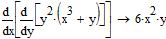
Integrály
Neurčitý integrál
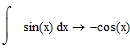
Určitý integrál
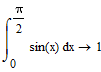
Numerické počítání integrálů
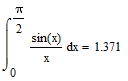
Vícerozměrné integrály
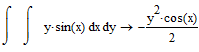
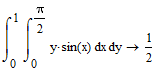
Taylorův rozvoj řady

Diferenciální rovnice
Mathcad nemá obecné řešení diferenciálních rovnic
Numerické řešení diferenciálních rovnic
Numerické řešení diferenciální rovnice se provádí od (do) počáteční podmínky do (od) zadaného parametru v příkazu Odesolve. Řešit se dají pouze rovnice 1 stupně. Rovnice vyššího stupně se musí převést na soustavu diferenciálních rovnic prvního stupně.

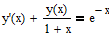



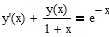


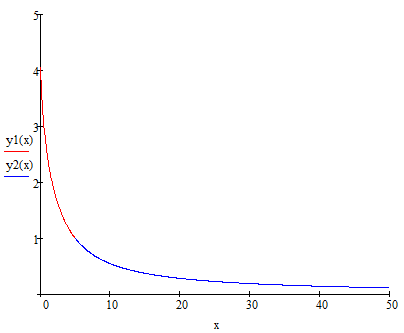

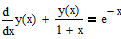



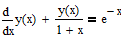


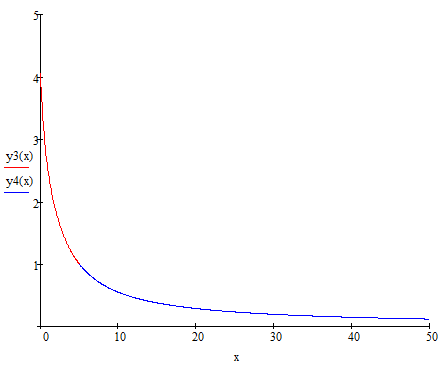
Posloupnosti a řady
MathCad 14 - Posloupnosti a řady
Posloupnosti

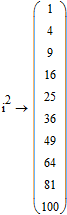
Řady
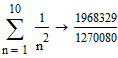

Grafy 2D a 3D
MathCad 14 - Grafy 2D a 3D
Grafy se dají vkládat pomocí panelu Graph, případně pomocí nabídky Insert/Graph.
Grafy 2D
Graf x,y
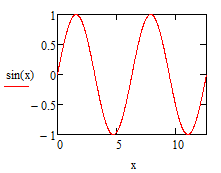
Parametrický graf
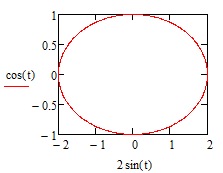
Graf na zobrazení dat
Tabulku na data vytvoříme pomocí nabídky Insert/Data/Table.
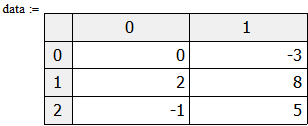


Aby se v grafu zobrazovaly body je nutné to nastavit v nastavení grafu - Properties/Traces/trace1/type - Points. Také je dobré zvětšit velikost bodů.
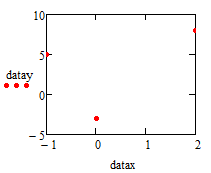
Grafy 3D
Graf x,y,z



Vykreslení 3D grafu není příliš přehledné, vyplatí se změnit v nastavení grafu v Apearance/Fill Option na Fill Surface a Color Option na Color Map.
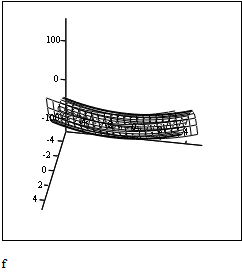
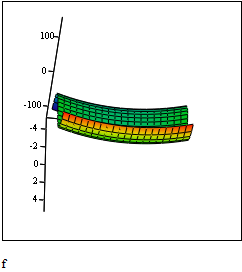
Parametrický graf - křivka
Mathcad nemá přímo parametrický graf 3D, který by vykresloval spojitou křivku. Je však možné vykreslit křivku jako množinu bodů. Pro zobrazení se používá 3D Scatter Plot.
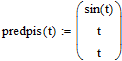


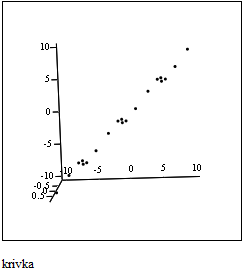

Parametrický graf - plocha
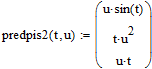

Vykreslení 3D grafu není příliš přehledné, vyplatí se změnit v nastavení grafu v Apearance/Fill Option na Fill Surface a Color Option na Color Map.
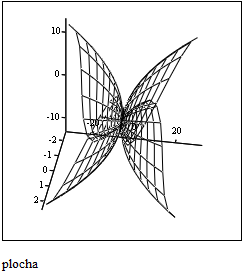
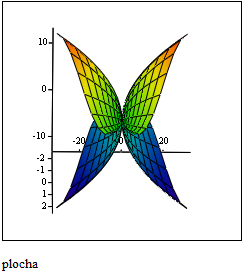
Zobrazení více typů grafů v jednom
Vykreslení 3D grafu není příliš přehledné, vyplatí se změnit v nastavení grafu v Apearance/Fill Option na Fill Surface a Color Option na Color Map, případně zesílit tloušťku čar v Line Option a také zapnout Lighting.



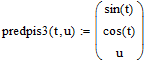


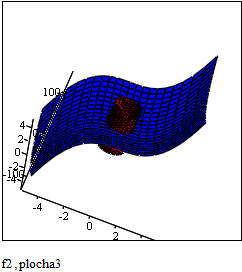
Fyzikální jednotky
MathCad 14 - Fyzikální jednotky
Mathcad umožňuje používat u proměnných fyzikální jednotky. Jednoduše se jen za číselnou hodnotu dopíše jednotka. Seznam jednotek je možné najít v nabídce Insert/Units.
Jelikož Mathcad standartně používá jednotky, není dobré používat proměnné se stejným názvem jako jednotky. Např. hmotnost tělesa je lepší označit proměnnou mass, případně hmotnost, než jen m - což je taktéž jednotka metr.





Zajímavosti pro učitele
MathCad 14 - Zajímavosti pro učitele
Interaktivní změna dokumentu
Pokud jste spuštění pracovního listu zakázali výpočet objektů obsahující skripty je nutné pro používání posuvníků a dalších podobných prvků tyto prvky povolit - kliknutím pravým tlačítkem myši na přísušný posuvník a zvolením nabídky Enable Evaluation.
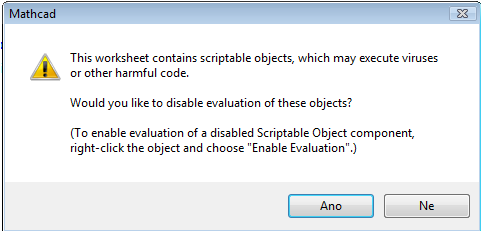
Tato část je zde z důvodu "odpřiřazení" proměnné x. Pokud proměnné přiřadíme jinou proměnnou, která není definována, odstraní se její číselné hodnoty. Výrazem x:=x, se proměnná x, "odpřiřadí" pro symbolické výpočty.


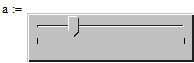

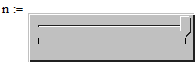

Převedení na html
Worksheet je možné převést na www stránku pomocí nabídky File/Save as Web Page.
Převedení na formát rtf
Worksheet je možné převést na rtf formát pomocí nabídky File/Save as na následného formátu uložení jako rtf. Export nepracuje ideálně, za každým znakem obsahující háček, případně kroužek, vloží mezeru.
Závěrečné shrnutí
MathCad 14 - Závěrečné shrnutí
Výše nastíněné funkce jsou jen základní funkce programu, které by měl student znát, pro snadnější práci s programem během studia. Samozřejmě, že Mathcad nabízí více funkcí a také ke všem funkcím je nápověda (v angličtině). Mnoho funkcí jako např. grafy případně rovnice mají množství nastavení, které můžeme nastavit tak, aby výsledek odpovídal našemu očekávání (např. změnit vzhled grafu, případně nastavit podmínky pro řešené rovnice).
Doporučená literatura
MathCad 14 - Doporučená literatura
Maxfield B.: Engineering with Mathcad, Elsevier, 2006
Maxfield B.: Essential Mathcad, Elsevier, 2009
Odkazy
MathCad 14 - Odkazy
http://www.ptc.com/
http://www.ptc.com/products/mathcad/
http://www.ptc.com/appserver/mkt/products/resource/mathcad.jsp
Soubory ke stažení
MathCad 14 - Soubory ke stažení
Úvodní seznámení ve formátu pdf a formátu programu Mathcad 14 (xmcd) je možné stáhnout zde.
Vyšší derivace
Derivace podle více proměnných
Integrály
Neurčitý integrál
Určitý integrál
Numerické počítání integrálů
Vícerozměrné integrály
Taylorův rozvoj řady
Diferenciální rovnice
Mathcad nemá obecné řešení diferenciálních rovnicNumerické řešení diferenciálních rovnic
Numerické řešení diferenciální rovnice se provádí od (do) počáteční podmínky do (od) zadaného parametru v příkazu Odesolve. Řešit se dají pouze rovnice 1 stupně. Rovnice vyššího stupně se musí převést na soustavu diferenciálních rovnic prvního stupně.Posloupnosti a řady
MathCad 14 - Posloupnosti a řady
Posloupnosti
Řady
Grafy 2D a 3D
MathCad 14 - Grafy 2D a 3D
Grafy se dají vkládat pomocí panelu Graph, případně pomocí nabídky Insert/Graph.Grafy 2D
Graf x,y
Parametrický graf
Graf na zobrazení dat
Tabulku na data vytvoříme pomocí nabídky Insert/Data/Table.Aby se v grafu zobrazovaly body je nutné to nastavit v nastavení grafu - Properties/Traces/trace1/type - Points. Také je dobré zvětšit velikost bodů.
Grafy 3D
Graf x,y,z
Vykreslení 3D grafu není příliš přehledné, vyplatí se změnit v nastavení grafu v Apearance/Fill Option na Fill Surface a Color Option na Color Map.
Parametrický graf - křivka
Mathcad nemá přímo parametrický graf 3D, který by vykresloval spojitou křivku. Je však možné vykreslit křivku jako množinu bodů. Pro zobrazení se používá 3D Scatter Plot.Parametrický graf - plocha
Vykreslení 3D grafu není příliš přehledné, vyplatí se změnit v nastavení grafu v Apearance/Fill Option na Fill Surface a Color Option na Color Map.
Zobrazení více typů grafů v jednom
Vykreslení 3D grafu není příliš přehledné, vyplatí se změnit v nastavení grafu v Apearance/Fill Option na Fill Surface a Color Option na Color Map, případně zesílit tloušťku čar v Line Option a také zapnout Lighting.Fyzikální jednotky
MathCad 14 - Fyzikální jednotky
Mathcad umožňuje používat u proměnných fyzikální jednotky. Jednoduše se jen za číselnou hodnotu dopíše jednotka. Seznam jednotek je možné najít v nabídce Insert/Units.Jelikož Mathcad standartně používá jednotky, není dobré používat proměnné se stejným názvem jako jednotky. Např. hmotnost tělesa je lepší označit proměnnou mass, případně hmotnost, než jen m - což je taktéž jednotka metr.
Zajímavosti pro učitele
MathCad 14 - Zajímavosti pro učitele
Interaktivní změna dokumentu
Pokud jste spuštění pracovního listu zakázali výpočet objektů obsahující skripty je nutné pro používání posuvníků a dalších podobných prvků tyto prvky povolit - kliknutím pravým tlačítkem myši na přísušný posuvník a zvolením nabídky Enable Evaluation.Tato část je zde z důvodu "odpřiřazení" proměnné x. Pokud proměnné přiřadíme jinou proměnnou, která není definována, odstraní se její číselné hodnoty. Výrazem x:=x, se proměnná x, "odpřiřadí" pro symbolické výpočty.
Převedení na html
Worksheet je možné převést na www stránku pomocí nabídky File/Save as Web Page.Převedení na formát rtf
Worksheet je možné převést na rtf formát pomocí nabídky File/Save as na následného formátu uložení jako rtf. Export nepracuje ideálně, za každým znakem obsahující háček, případně kroužek, vloží mezeru.Závěrečné shrnutí
MathCad 14 - Závěrečné shrnutí
Výše nastíněné funkce jsou jen základní funkce programu, které by měl student znát, pro snadnější práci s programem během studia. Samozřejmě, že Mathcad nabízí více funkcí a také ke všem funkcím je nápověda (v angličtině). Mnoho funkcí jako např. grafy případně rovnice mají množství nastavení, které můžeme nastavit tak, aby výsledek odpovídal našemu očekávání (např. změnit vzhled grafu, případně nastavit podmínky pro řešené rovnice).Doporučená literatura
MathCad 14 - Doporučená literatura
Maxfield B.: Engineering with Mathcad, Elsevier, 2006Maxfield B.: Essential Mathcad, Elsevier, 2009
Odkazy
MathCad 14 - Odkazy
http://www.ptc.com/http://www.ptc.com/products/mathcad/
http://www.ptc.com/appserver/mkt/products/resource/mathcad.jsp